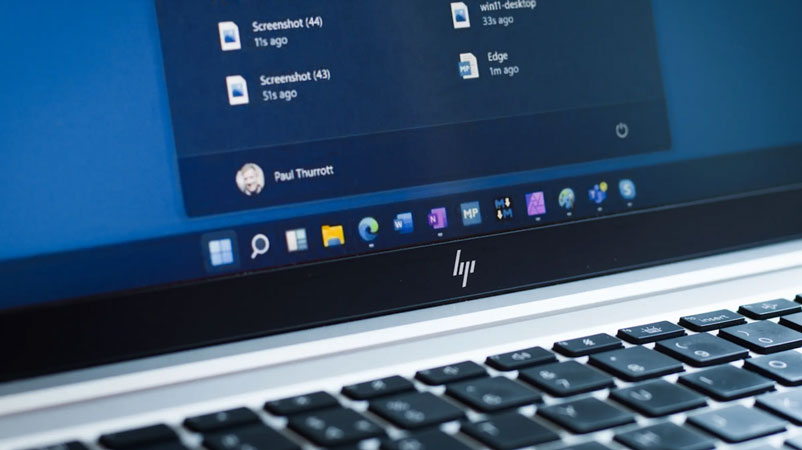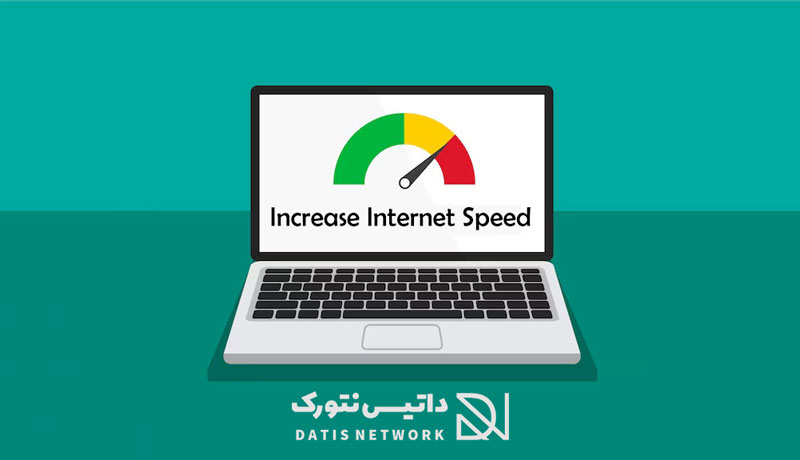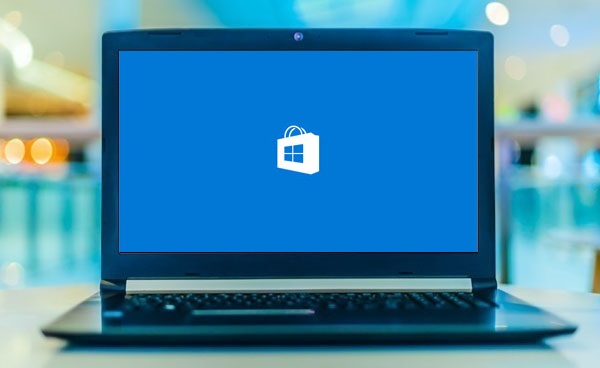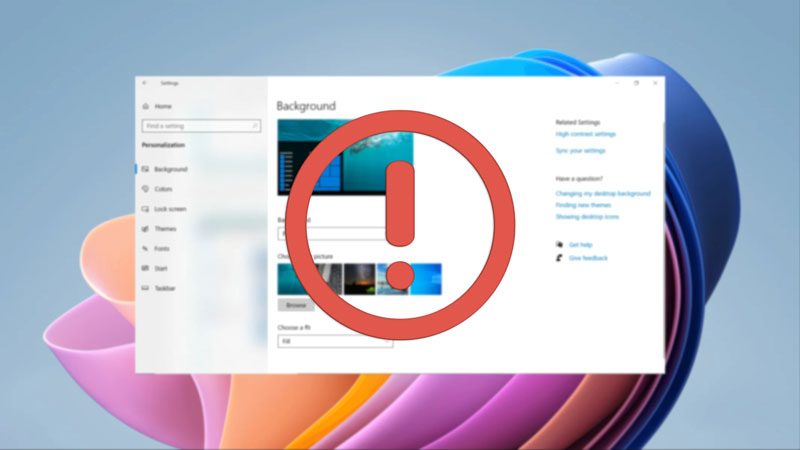کاربران در ویندوز 11 به سادگی می توانند آیکون های تسکبار را به سمت چپ انتقال دهند. در سیستم عامل جدید Windows 11 آیکون های پیش فرض مانند دکمه استارت و دکمه جستجو در مرکز تسکبار قرار گرفته اند، اما می توانید آن را جابجا کنید، در ادامه این مقاله همراه داتیس نتورک باشید.
![]()
آموزش انتقال آیکون های تسکبار به سمت چپ در ویندوز 11
ویندوز 11 جدیدترین نسخه سیستم عامل Windows NT است که در 24 ژوئن 2021 توسط مایکروسافت توسعه یافته و رونمایی شد.
هنگامی که ویندوز 11 را در کامپیوتر نصب کنید، می بینید که آیکون های Taskbar در وسط صفحه قرار دارند.
شما می توانید آیکن ها را در سمت چپ تسکبار قرار دهید، همچنین می توانید تغییری ایجاد نکنید و آیکن ها را در وسط صفحه نگه دارید.
نحوه جابجا کردن آیکن های Taskbar در Windows 11
برای انتقال آیکون های تسکبار به سمت چپ در ویندوز 11 کافی است مراحل زیر را به ترتیب انجام دهید.
ابتدا روی منوی استارت (Start) کلیک کرده و در پنجره باز شده روی آیکون چرخ دنده (Settings) بزنید.
![]()
اکنون صفحه تنظیمات برای شما باز خواهد شد.
در منو سمت چپ روی Personalization کلیک کرده و در سمت راست صفحه Taskbar را انتخاب کنید.
![]()
حالا وارد بخش Taskbar Behaviors شوید.
![]()
اکنون تنظیمات مختلف تسکبار را مشاهده خواهید کرد، Taskbar Alignment را پیدا کنید.
![]()
روی منو کشویی روبرو Taskbar Alignment کلیک کنید.
و برای برای انتقال آیکون های تسکبار به سمت چپ در ویندوز 11 گزینه Left را انتخاب نمایید.
![]()
اکنون آیکن های نوار وظیفه در سمت چپ صفحه قرار می گیرند.
![]()
برای جابجا کردن آیکن ها به وسط صفحه دوباره مراحل را طی کنید و در آخر به جای Left گزینه Center را انتخاب کنید.
امیدواریم این مقاله برای شما مفید بوده باشد.
داتیس نتورک را در شبکه های اجتماعی دنبال کنید.